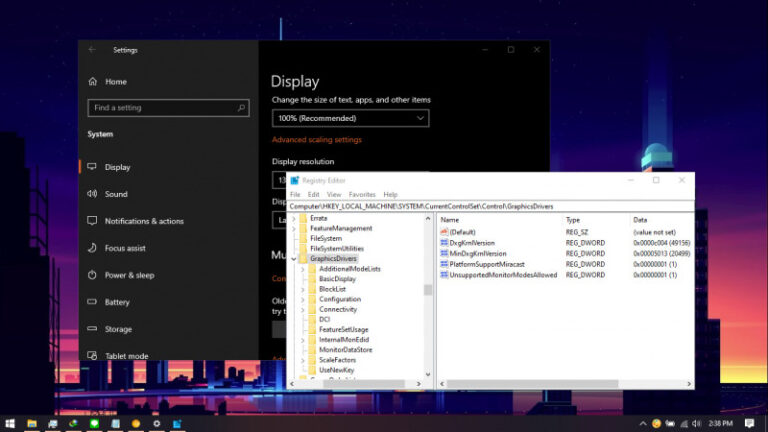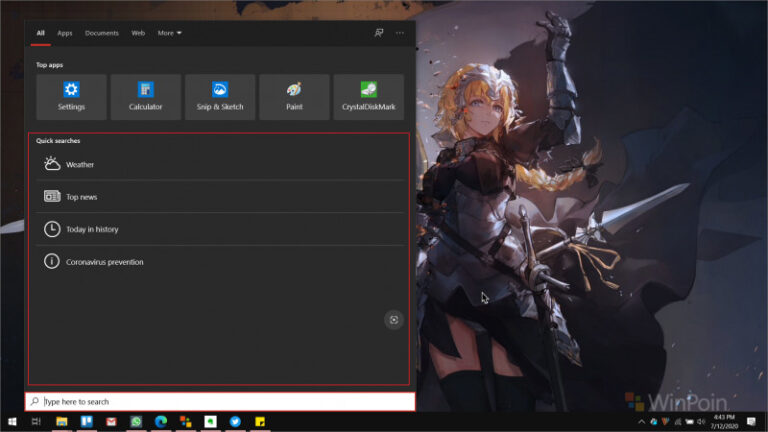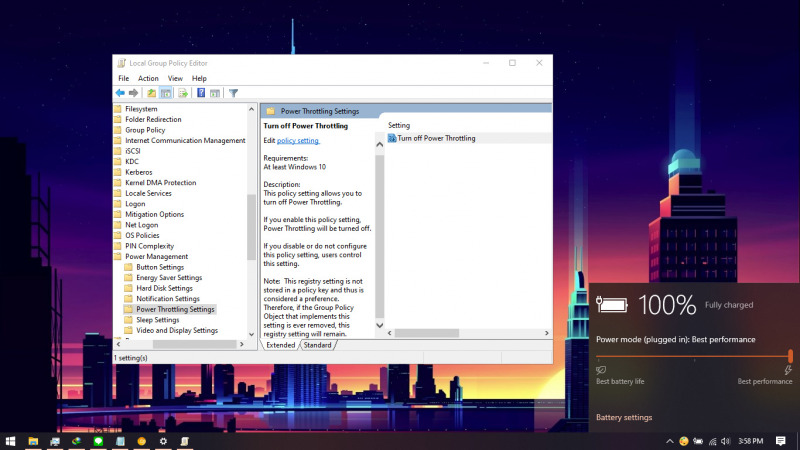
Di Windows 10, kamu dapat membatasi performa pada CPU guna menghemat konsumsi baterai dengan memanfaatkan fitur yang bernama Power Throttling.
Sebenarnya Windows 10 secara otomatis akan mematikan fitur Power Throttling ketika PC tidak terhubung ke arus listrik (on battery), atau saat mengaktifkan mode Best Performance.
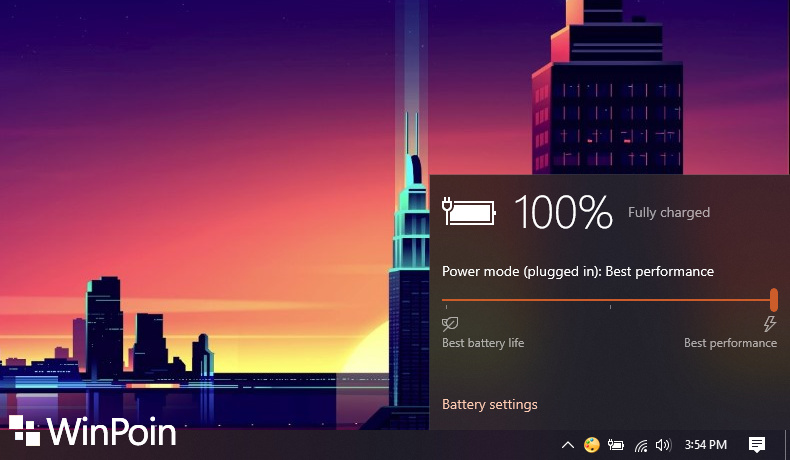
Tentunya membatasi performa CPU ini akan berpengaruh dari segi performa. Tetapi jika kamu tidak begitu mempedulikan soal konsumsi baterai, maka merupakan opsi yang tepat untuk mematikannya.
Baca juga tutorial Windows 10 lainnya:
- Cara Unlink Lisensi Windows 10 dari Akun Microsoft
- Cara Menentukan Target Feature Updates di Windows 10 Versi 2004
- Cara Modifikasi File ISO Windows 10
- Cara Memastikan File ISO Windows Corrupt atau Tidak
- Cara Membuat Bootable Windows 10 dengan Rufus
- Cara Membuat File Dummy di Windows 10
- Cara Install Aplikasi di Windows 10 dengan Winget
- Cara Mengetahui Edisi Windows 10 yang Kamu Gunakan
- Memahami Penamaan dalam File ISO Windows
- Cara Membuat Bootable Windows 10 dengan Ventoy
- Cara Membuat ISO Windows 10 dari SmartVersion (SVF)
- Cara Menghapus File Duplikat dengan PowerShell
- Cara Membuat Bootable Windows 10 dengan PowerISO
Mematikan Fitur Power Throttling di Windows 10
- Buka Group Policy Editor.
- Navigasi ke Computer Configuration > Administrative Templates > System > Power Management > Power Throttling Settings.
- Pada panel kanan, klik opsi Turn off Power Throttling.
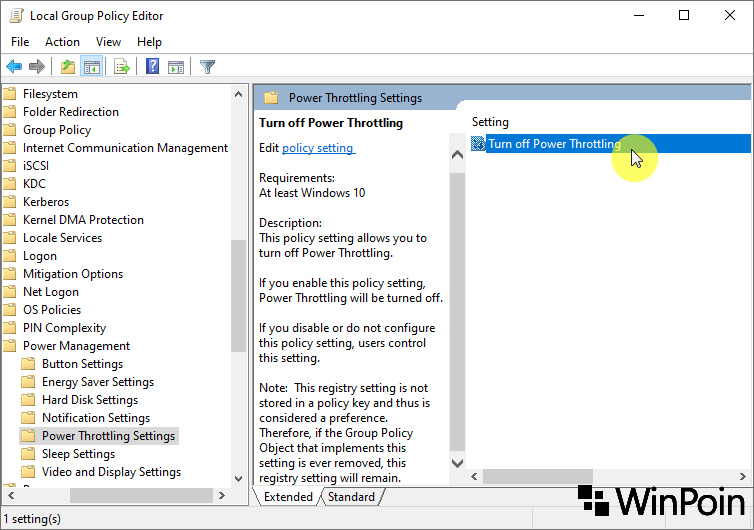
- Kemudian klik opsi Enabled. Jika sudah klik OK untuk menyimpan perubahan.
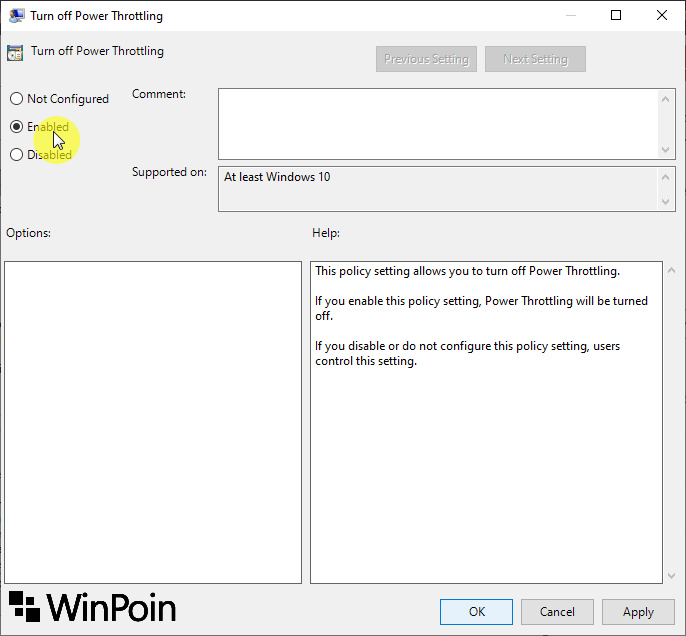
- Done.
Setelah proses selesai, maka Windows 10 tidak akan lagi membatasi penggunaan CPU untuk semua aplikasi, terlepas dari sumber tenaga yang kamu gunakan, arus listrik langsung (komputer) ataupun baterai (laptop).
Catatan Penulis : WinPoin sepenuhnya bergantung pada iklan untuk tetap hidup dan menyajikan konten teknologi berkualitas secara gratis — jadi jika kamu menikmati artikel dan panduan di situs ini, mohon whitelist halaman ini di AdBlock kamu sebagai bentuk dukungan agar kami bisa terus berkembang dan berbagi insight untuk pengguna Indonesia. Kamu juga bisa mendukung kami secara langsung melalui dukungan di Saweria. Terima kasih.